V programu Adobe InCopy CC je učinkovita navigacija znotraj dokumenta ključnega pomena za produktivno delo. V tem vodiču boste spoznali različne metode in trike, ki vam bodo pomagali hitro krmariti skozi vaš dokument ter prilagoditi pogled po svojih potrebah. Poleg tega boste izvedeli, kako optimalno uporabiti različna orodja in ukaze za optimizacijo delovnega procesa.
Najpomembnejši ugotovitvi
- Za navigacijo po dokumentu uporabite povečevalno steklo in bližnjico na tipkovnici.
- Učinkovita uporaba orodij za pomikanje olajša premikanje znotraj dokumenta.
- Pogled se lahko hitro prilagodi z geografskimi koordinatami.
Korak za korakom navodila
Za izboljšanje navigacije v programu Adobe InCopy CC sledite tem korakom:
1. Delo z povečevalnim steklom
Eno od osnovnih orodij, ki so vam na voljo, je povečevalno steklo. Če želite podrobneje preučiti odsek besedila, lahko aktivirate povečevalno steklo. Pazite, da orodje po uporabi znova vrnete.
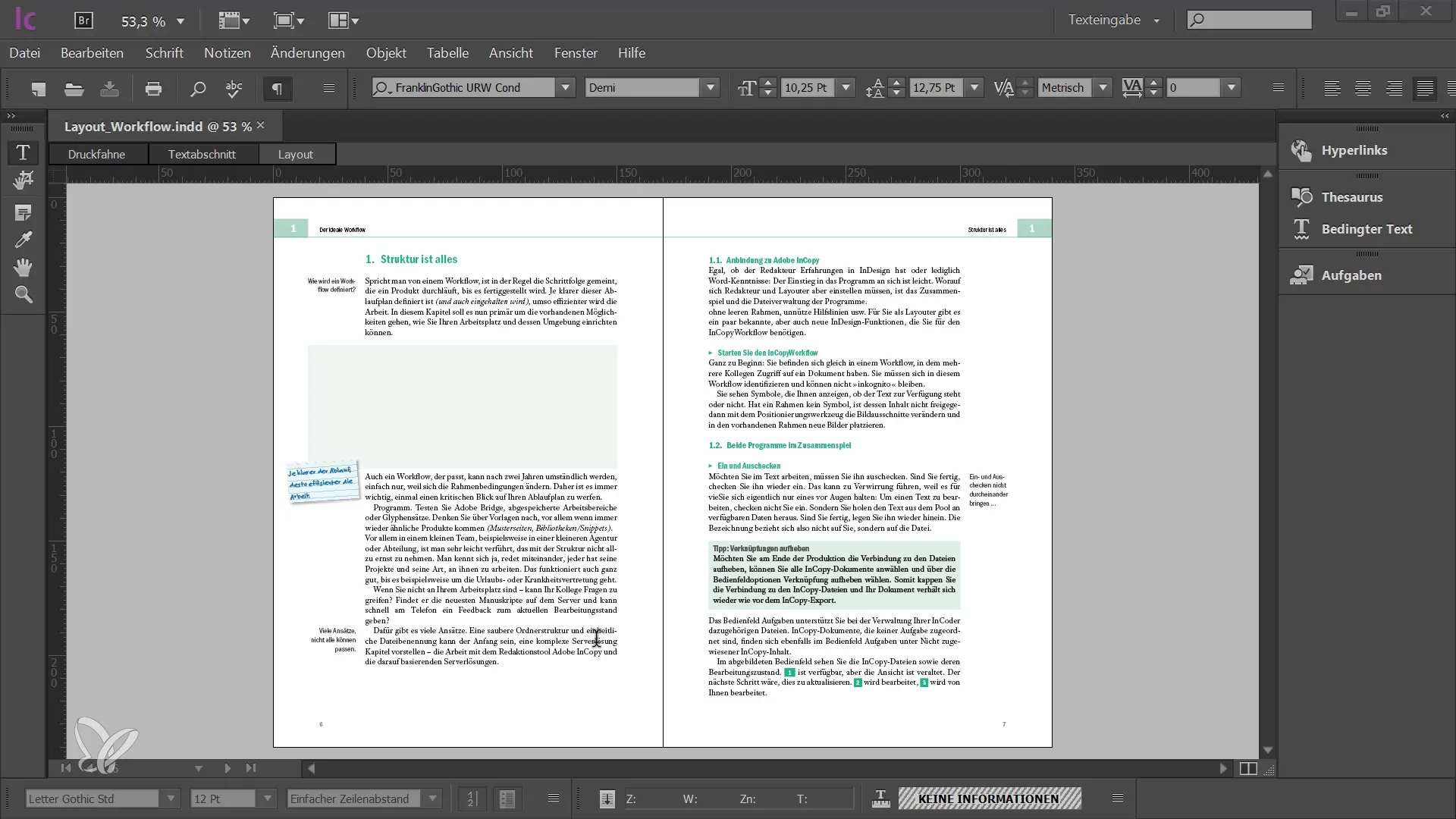
2. Bližnjice na tipkovnici za hitro navigacijo
Za povečanje učinkovitosti priporočamo uporabo bližnjic na tipkovnici. Na primer, s kombinacijo tipk "Ctrl" + "Plus" se približate in s kombinacijo tipk "Ctrl" + "Minus" oddaljite. Če delate na Macu, morate uporabiti ustrezno kombinacijo tipk za Mac.
3. Prilagajanje pogleda
Moznosti za prilagoditev pogleda so obsežne. V meniju za prikaz boste našli vse bistvene ukaze, vključno z ustrezno tipkovno bližnjico. Koristna kombinacija je "Ctrl" + "Ničla". S tem prilagodite izpis v oknu.
4. Hiter dostop do orodij
Za izogibanje dolgoročnim nastavitvam uporabite bližnjico do hitrega dostopa med urejanjem. Med delom pritisnite tipko "Ctrl" in preslednico, da hitro preklopite na povečevalno steklo.
5. Uporaba orodja za ročno upravljanje
Še eno uporabno orodje je orodje za ročno upravljanje. S tem orodjem lahko krmarite po svojem dokumentu, samo premaknite miško čez. Ko ste v orodju za ročno upravljanje, lahko s podaljšanim klikom preklopite v način povečave na moč. Hitro lahko povečate več strani.
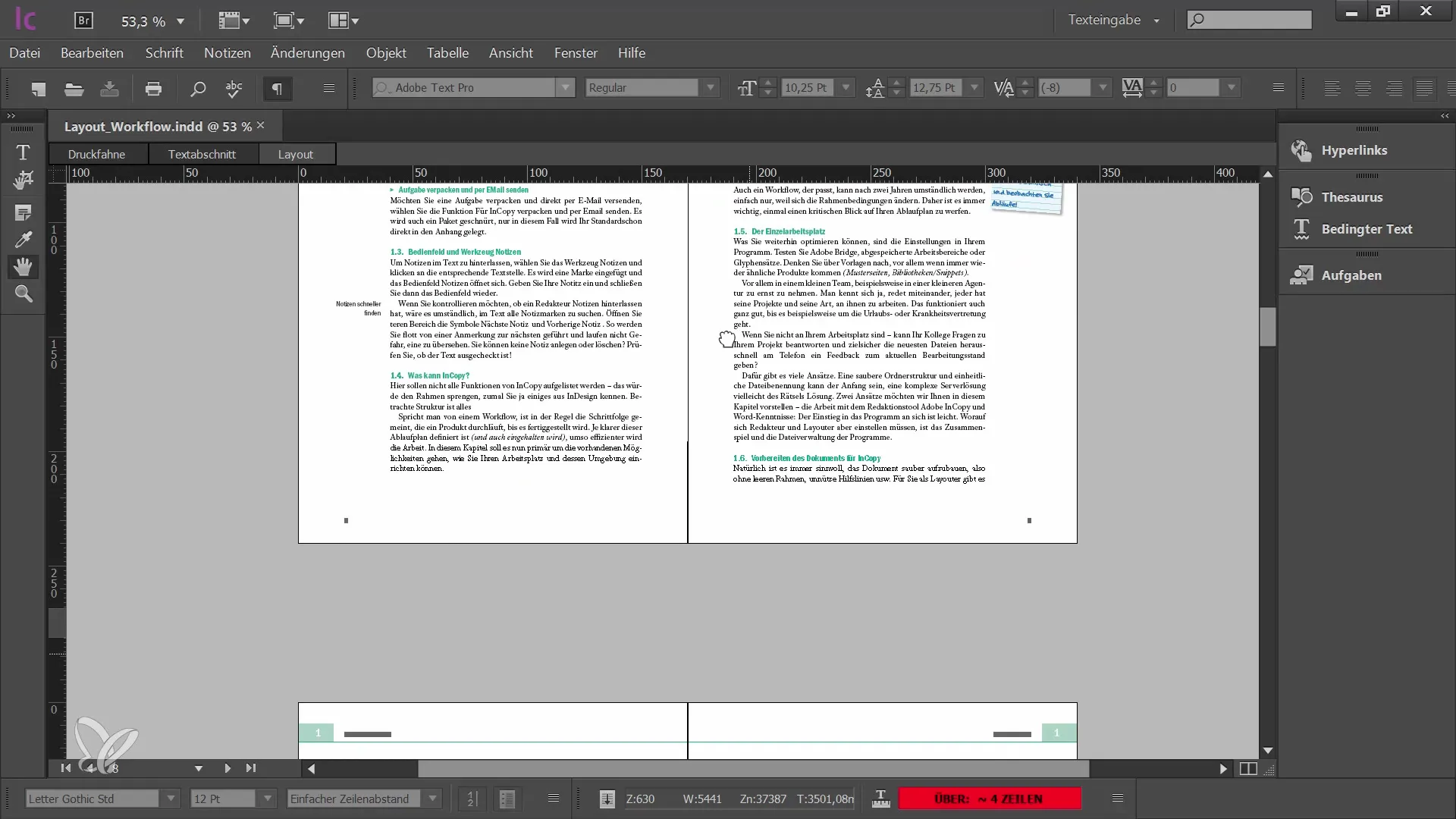
6. Začasen dostop do orodja za ročno upravljanje
Če je pot do palete orodij preveč naporna, si navadite uporabljati tipko "Alt". Dokler držite tipko, lahko uporabljate orodje za ročno upravljanje.
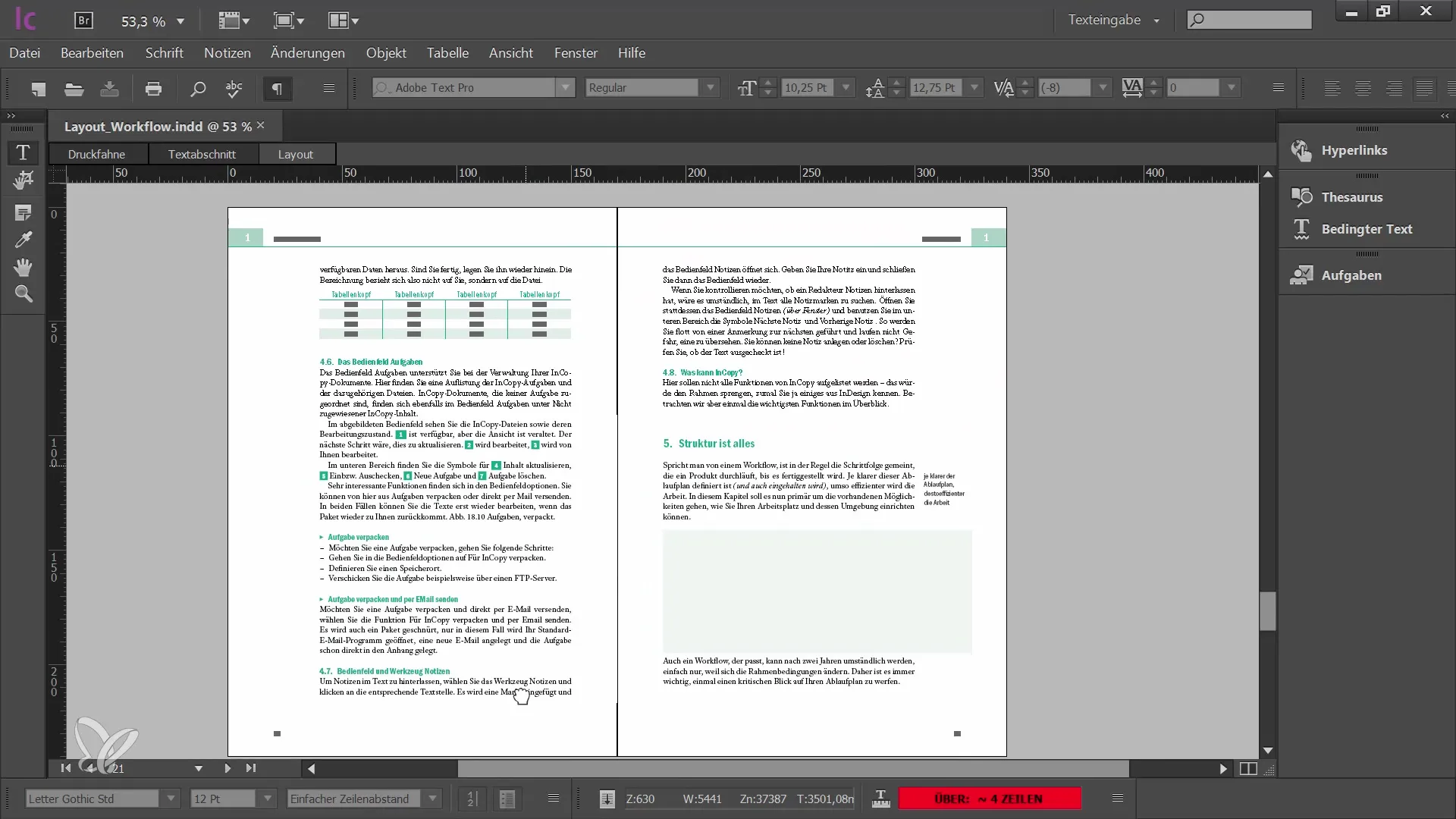
Povzetek
V tem vodiču ste spoznali različne tehnike navigacije v programu Adobe InCopy CC, ki lahko bistveno povečajo vašo učinkovitost. Naučili ste se učinkovito uporabljati povečevalno steklo in orodje za ročno upravljanje ter uporabljati različne tipkovnične bližnjice za prilagajanje pogleda. S temi pripomočki ste odlično opremljeni za lažje urejanje in navigacijo po dokumentih.
Pogosto zastavljena vprašanja
Kako lahko navigiram skozi svoj dokument?Za navigacijo po dokumentu uporabite povečevalno steklo, tipkovnične bližnjice ali orodje za ročno upravljanje.
Katere tipkovnične bližnjice so pomembne?Pomembne tipkovnične bližnjice so "Ctrl" + "Plus" za približevanje in "Ctrl" + "Minus" za oddaljevanje.
Kako prilagodim pogled v programu Adobe InCopy?Uporabite meni za prikaz in kombinacijo tipk "Ctrl" + "Ničla" za prilagajanje izpisa v oknu.
Kako hitro preklopim med orodji?Med delom pritisnite tipko "Ctrl" in preslednico ali tipko "Alt", da hitro preklopite med orodji.


